Pendahuluan
Ini klise, tapi benar – memulai ulang server Linux memecahkan berbagai macam masalah.
Saat sistem di-boot ulang, perangkat lunak yang tidak berfungsi akan dihapus dari memori aktif. Saat sistem dimulai ulang, sistem memuat salinan perangkat lunak yang baru dan bersih ke dalam memori aktif. Selain itu, beberapa sistem operasi memerlukan restart untuk memproses pembaruan atau perubahan konfigurasi.
Panduan ini akan menunjukkan kepada Anda cara memulai ulang server Linux hanya menggunakan baris perintah atau prompt.
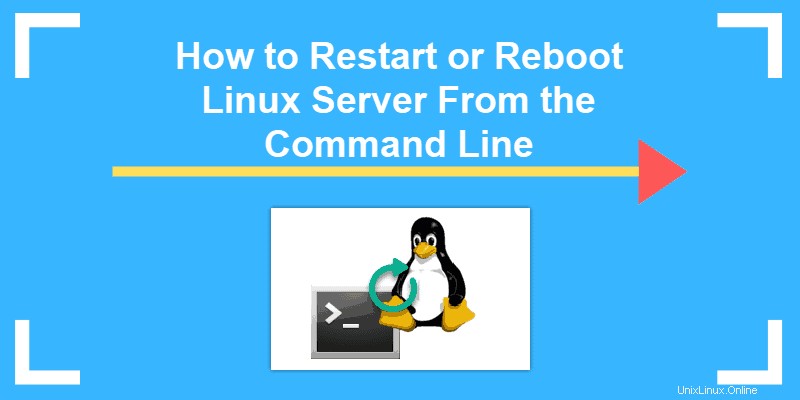
Prasyarat
- Sistem yang menjalankan sistem operasi Linux
- Akses ke antarmuka baris perintah (juga dikenal sebagai terminal)
- Hak istimewa root atau sudo
- (opsional) paket perangkat lunak SSH untuk berkomunikasi dengan server jauh
Langkah-Langkah Restart Linux menggunakan Command Prompt
Memulai Ulang Sistem Operasi Linux Lokal
Langkah 1:Buka Jendela Terminal
Jika versi Linux Anda menggunakan antarmuka grafis, Anda dapat membuka jendela terminal dengan mengeklik kanan Desktop> mengeklik kiri Buka di terminal.
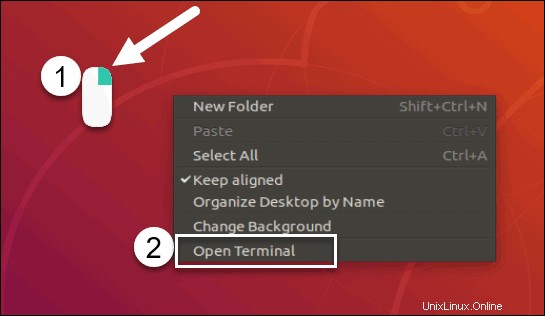
Anda juga dapat mengeklik menu utama (biasanya terdapat di pojok kiri bawah atau kiri atas) dan mengetik terminal di bilah pencarian. Klik ikon Terminal , seperti pada gambar di bawah ini.
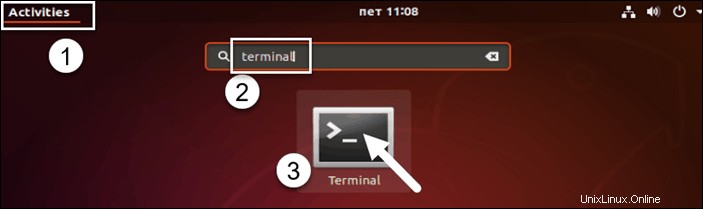
Langkah 2:Gunakan shutdown Perintah
Karena mematikan adalah salah satu fungsi paling dasar dari sistem operasi, perintah ini seharusnya bekerja untuk sebagian besar distribusi Linux.
Di jendela terminal, ketik berikut ini:
sudo shutdown -r
sudo perintah memberitahu Linux untuk menjalankan perintah sebagai administrator, jadi Anda mungkin perlu mengetikkan kata sandi Anda. -r sakelar di bagian akhir menunjukkan bahwa Anda ingin mesin dihidupkan ulang.
Opsi Alternatif:Restart Linux dengan Perintah reboot
Di terminal, ketik:
rebootBanyak versi Linux tidak memerlukan hak administrator untuk reboot. Jika Anda mendapatkan pesan bahwa Anda tidak memiliki hak istimewa yang memadai, ketik:
sudo rebootSistem Anda akan menutup semua aplikasi yang terbuka dan memulai ulang.
Reboot Server Linux Jarak Jauh
Langkah 1:Buka Command Prompt
Jika Anda memiliki antarmuka grafis, buka terminal dengan mengeklik kanan Desktop> mengeklik kiri Buka di terminal.
Anda juga dapat mengklik menu utama (biasanya terdapat di pojok kiri bawah atau kiri atas), lalu klik Applications> Sistem Alat> Terminal .
Jika Anda lebih suka menggunakan pintasan keyboard, tekan Ctrl +Alt +B .
Langkah 2:Gunakan Koneksi SSH Masalah boot ulang Perintah
Di jendela terminal, ketik:
ssh -t [email protected] 'sudo reboot'
ssh perintah memberitahu sistem Anda untuk terhubung ke komputer lain. -t opsi memaksa sistem jarak jauh untuk memasukkan perintah di terminal. Ganti [email protected] dengan nama pengguna @ nama server yang ingin Anda restart.
sudo reboot perintah dapat dimatikan untuk sudo shutdown dan opsi di atas dapat digunakan.
Yaitu:-r menyuruhnya memulai ulang, hh:mm menetapkan waktu tertentu, +mm mengatur hitungan mundur.)